Linux 中 dir 命令还能这样玩!
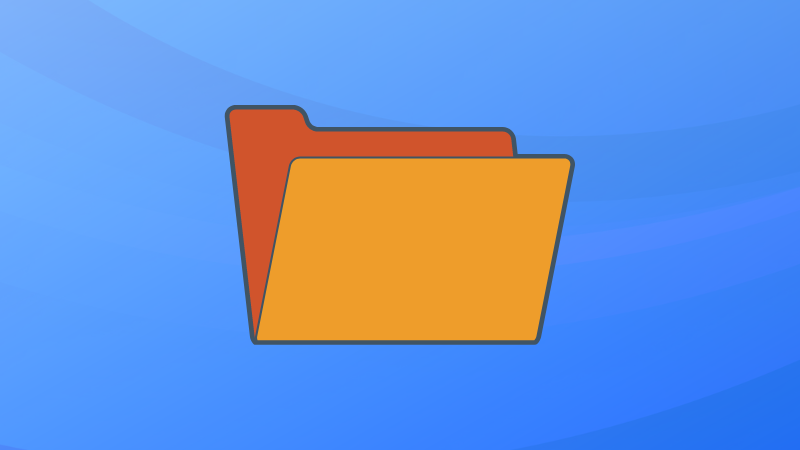
如何在 Linux 终端中查看文件夹的内容?
你第一个想到的肯定是 ls 命令。
正因为 ls 命令太流行了,以至于很多 Linux 用户甚至不知道 dir。
没错 dir 命令也可以显示目录内容,在本教程中,我将向您展示如何使用 dir。
使用 dir 命令列出目录内容
该dir命令的基本语法如下:
在哪里:
options:可选参数,可用于控制 dir 命令的输出。
Directory:列出其内容的目录。
Files:列出的特定文件的列表。
dir最基本的用途是列出当前目录的内容。
为此,只需键入dir不带任何选项并按 Enter 键,如果没有指定目录,dir 命令将列出当前工作目录的内容。
默认行为是按字母顺序对输出进行排序。
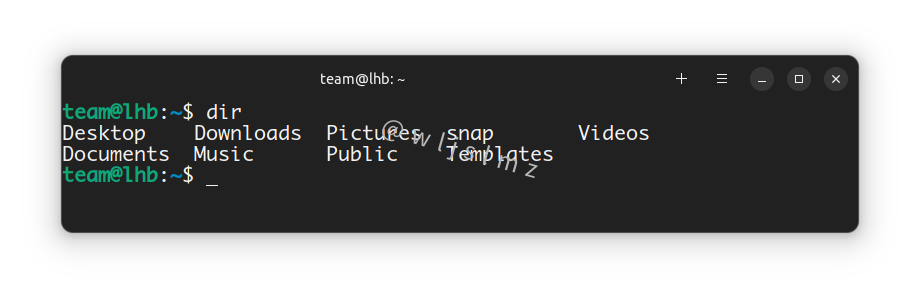
显示颜色输出
与该ls命令不同,该dir命令默认情况下不以颜色显示输出,如果需要,可以使用该--color选项为 dir 命令启用颜色输出。
当您想根据颜色快速识别某些文件或文件夹时,此选项很有用。

有更多颜色可用于区分不同的文件类型。
绿色:常规文件
蓝色:目录
青色:符号链接
红色:断开的链接
黄色:设备文件
使用长列表格式
您可以将该-l选项与 dir 命令一起使用,以长列表格式显示输出。
这会显示权限、所有权、时间戳等信息。
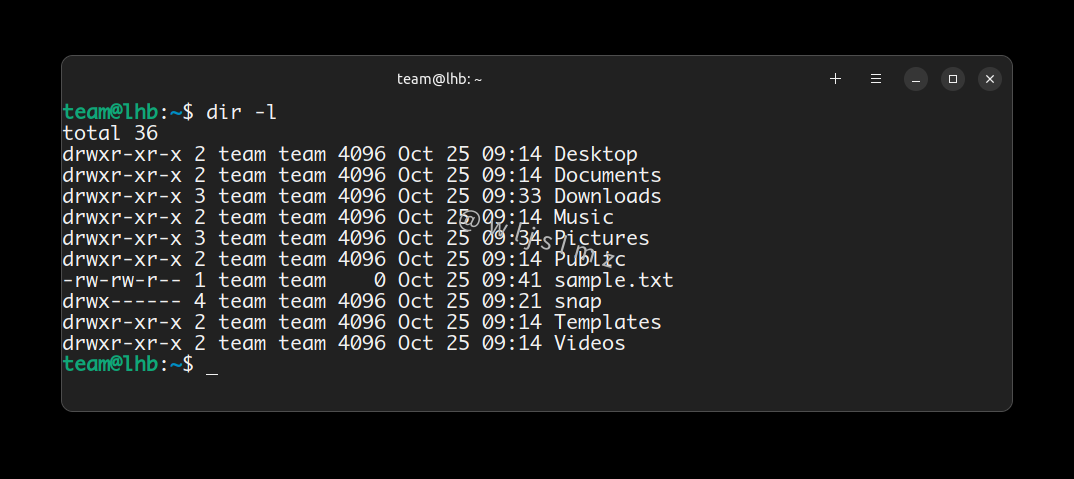
dir 命令还支持其他列表格式选项:
-1:在单个列中列出条目
-C:列出列中的条目
-m:以逗号分隔的格式列出条目
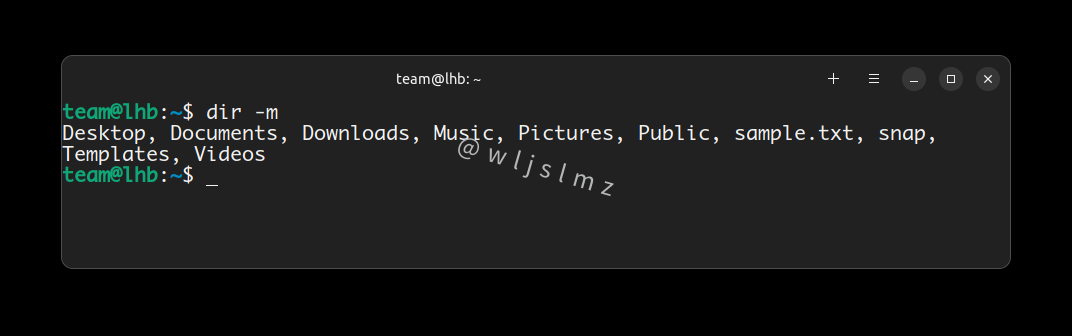
-m当您想要快速生成其他程序或脚本可以使用的文件列表时,该选项特别有用。机器学习就是一个可能有用的例子。
列出隐藏文件
以点开头的.文件是 Linux 中的隐藏文件,默认不显示。
与 ls 类似,您使用选项-a(all 的缩写)
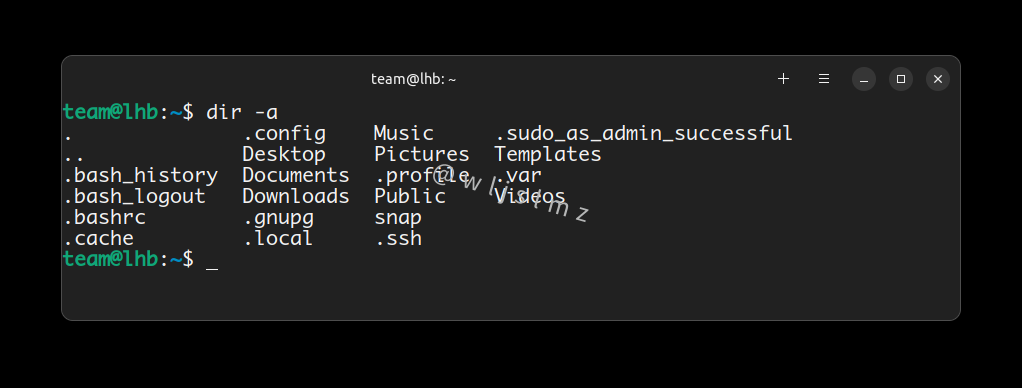
在上面的输出中,您可能会注意到有两个特殊条目—— .(当前目录)和..(父目录)。这些被称为伪文件。
如果您不想在输出中看到这些特殊条目,可以使用该-A选项(几乎所有的缩写)。

显示文件类型指示符
该-F选项是“分类”的缩写,在每个条目后附加一个字符以指示文件类型。此信息非常有用,尤其是当您想快速识别某些类型的文件时。

正如您在上面的屏幕截图中看到的,该-F选项在每个目录之后附加一个 ' /' 字符。其他指标是
- \ 用于目录
- @ 用于软链接
- * 用于可执行文件
- | 对于 FIFO(命名管道)
有一个类似的选项--file-type,除了为可执行文件显示 * 外,它的作用相同。
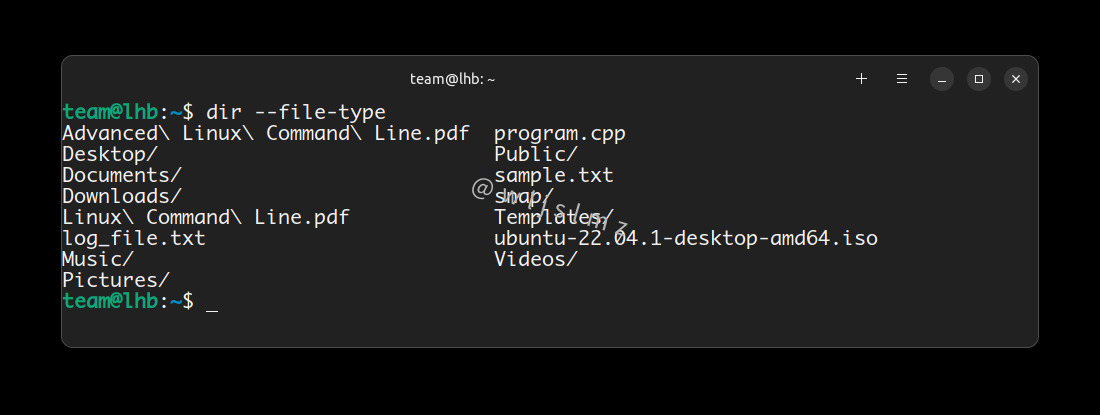
我喜欢用它来忽略显示中某些类型的文件。
如您所见,所有以“temp”开头的文件和所有以“.txt”结尾的文件都被忽略。
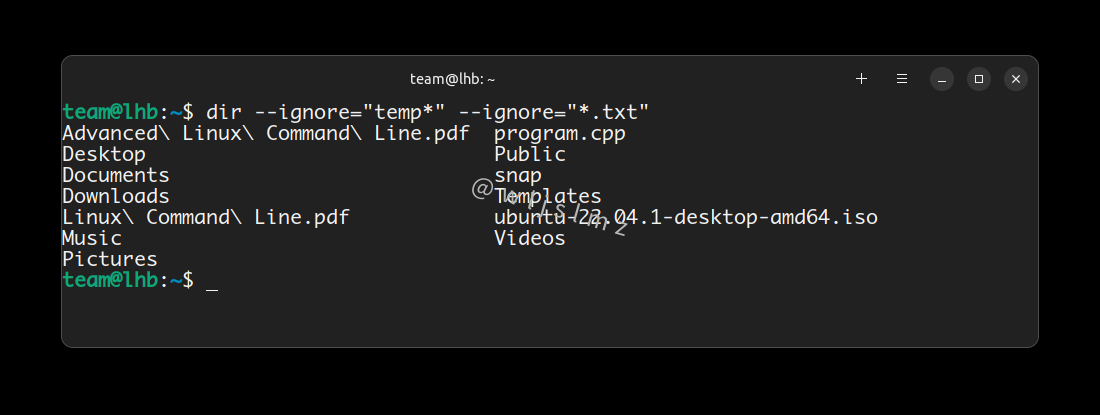
以人类可读的格式显示输出
该dir命令还支持-h选项,“human-readable”的缩写。
如果文件大小为 1024 字节,则显示为 1K。同样,如果文件大小为 1048576 字节,则显示为 1M。此选项使用 1000 作为文件大小的基础,而不是 1024。
当您想快速查看文件大小时,这会派上用场。
您应该将该-l选项与-h.

按大小显示文件
该dir命令还支持按大小对文件进行排序-S的选项。当您想查看哪些文件占用的空间最多时,这可以派上用场。
正如您在下面的屏幕截图中所见,最占用空间的文件显示在顶部。
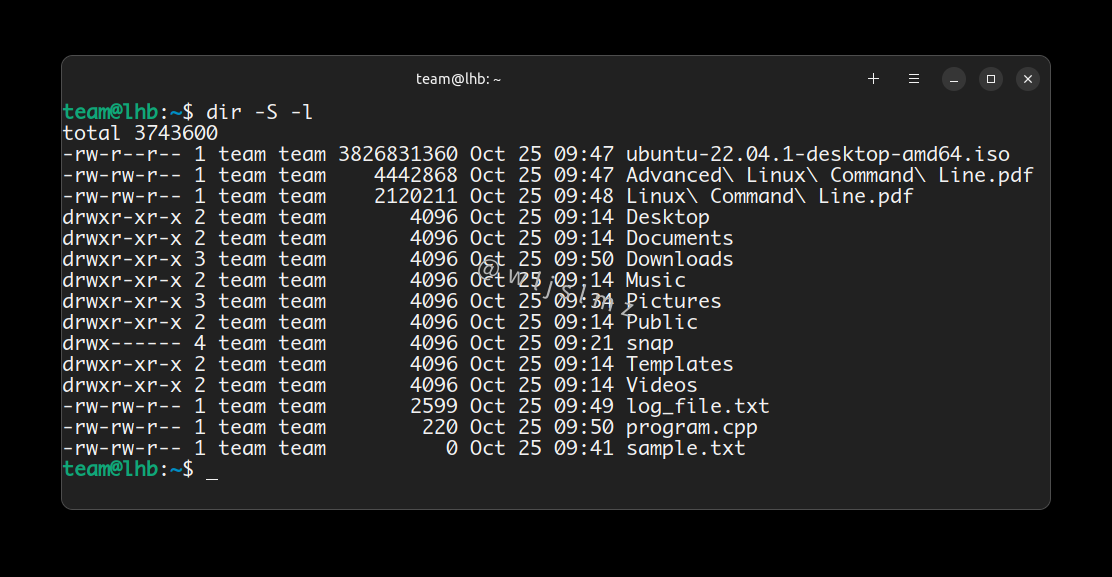
结论
您可能已经意识到 dir 命令与 ls 命令没有什么不同,ls 更受欢迎,几乎每个 Linux 用户都知道它。由于 dir 命令没有提供任何特殊功能,所以往往用的比较少。
版权声明: 本文为 InfoQ 作者【wljslmz】的原创文章。
原文链接:【http://xie.infoq.cn/article/0bad1c8177c88e339181dff9e】。未经作者许可,禁止转载。










评论